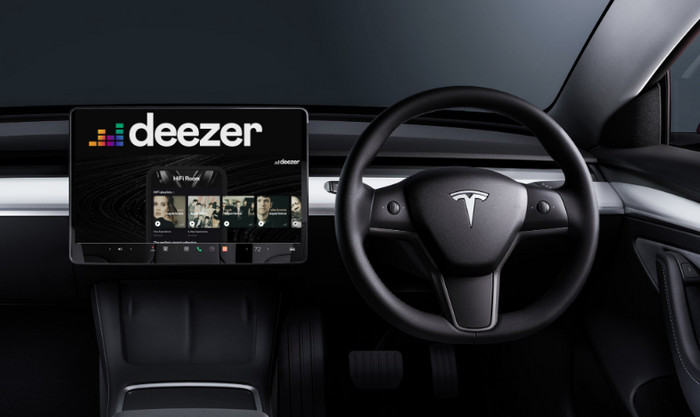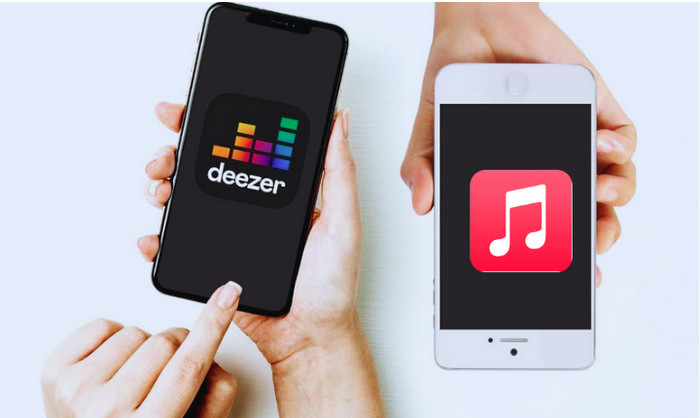Comment écouter de la musique Deezer sur Apple TV ?
- A quand, l'application pour Apple TV 4K ? Cela éviterai de connecter son tel ou sa tablette à chaque fois...
- Nous avons soumis de nouveau cette demande à nos équipes, malheureusement Deezer ne prévoit toujours pas de travailler sur une présence sur Apple TV.
La discussion ci-dessus provient de la communauté Deezer. L'écoute de Deezer sur l'Apple TV est un inconvénient pour de nombreux utilisateurs, car il n'y a pas d'application officielle Deezer disponible dans l'App Store intégré à Apple TV. Pour l'instant, il semble que l'équipe de Deezer n'ait toujours pas l'intention de mettre en place une application Deezer sur Apple TV.
Apple TV est un premier choix pour de nombreuses familles. Comme le dit Apple, vous pouvez transformer votre salon en salle de concert et en théâtre grâce à Apple TV. Avec des fonctions aussi puissantes, la combinaison avec Deezer sera encore plus formidable. Bien que Deezer ne soit pas intégré à Apple TV, cet article vous aidera à trouver des solutions pour écouter des playlists, des albums et des podcasts Deezer sur Apple TV.
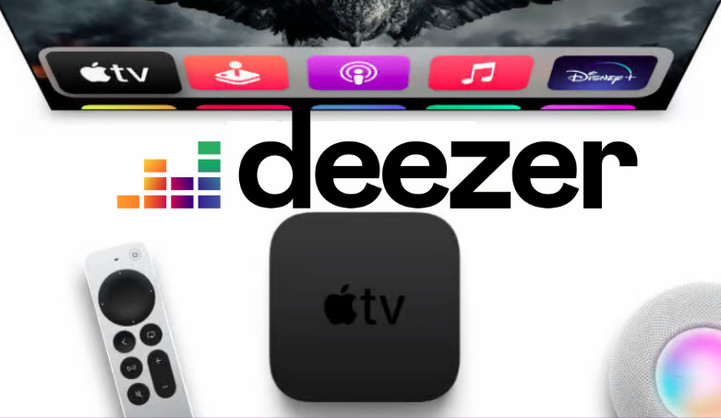
Lecture associée : Deezer Connect ne fonctionne pas ? Solutions et nouvelle façon d'écouter Deezer HiFi !
Partie 1. Comment écouter de la musique Deezer sur Apple TV ?
L'application Deezer n'est officiellement pas disponible sur Apple TV. Mais vous pouvez télécharger l'application Deezer sur votre iPhone, iPad ou Mac. Vous pouvez ainsi diffuser les chansons de Deezer sur Apple TV depuis iPhone, iPad ou Mac à l'aide d'AirPlay.
Étape 1. Téléchargez et installez l'application Deezer sur votre iPhone ou iPad.
Étape 2. Connectez votre iPhone ou iPad et votre Apple TV au même réseau Wi-Fi disponible.
Étape 3. Accédez à l'option AirPlay sur votre iPhone ou iPad et connectez-vous à Apple TV.
Étape 4. Lisez votre playlist Deezer sur votre iPhone ou iPad et elle sera diffusée sur votre Apple TV.
Étape 1. Assurez-vous que votre Apple TV et votre Mac sont connectés au même réseau WiFi.
Étape 2. Cliquez sur l'icône AirPlay sur l'écran d'accueil de votre Mac, à partir de là, recherchez Apple TV.
Étape 3. Saisissez le code AirPlay apparaissant sur votre Apple TV et confirmez que votre Apple TV est connecté à votre Mac.
Étape 4. Ouvrez le lecteur web Deezer dans un navigateur, connectez-vous à votre compte Deezer et lancez votre playlist Deezer.
Partie 2. Écouter Deezer sur Apple TV via DeeKeep
Bien que l'application Deezer ne soit pas disponible sur Apple TV, vous pouvez utiliser AirPlay pour diffuser de la musique Deezer depuis votre appareil Apple vers Apple TV, mais l'inconvénient de cette méthode est que vous ne pourrez plus écouter les chansons Deezer sur Apple TV une fois que vous aurez résilié votre abonnement. Et si vous pouvez télécharger la musique Deezer en fichier local de votre ordinateur, vous pouvez écouter de la musique Deezer sur votre Apple TV sans abonnement.
Mais comment télécharger de la musique Deezer sur votre ordinateur ?
2.1 Téléchargez de la musique Deezer avec DeeKeep
DeeKeep Deezer Music Converter est un outil qui permet aux utilisateurs de télécharger les chansons de Deezer sans installer l'application Deezer. Les chansons/playlists/albums/podcasts téléchargés à l'aide de DeeKeep peuvent être stockés de façon permanente sur vos appareils. En d'autres termes, les titres téléchargés peuvent toujours être écoutés même si vous n'êtes plus abonné à Deezer. Avec DeeKeep, vous pouvez profiter des caractéristiques et fonctions suivantes :
Étape 1 Saisissez votre compte Deezer
Lancez DeeKeep Deezer Music Converter. Pour le lecteur Web Deezer Music intégré, vous devez vous connecter avec votre compte Deezer.
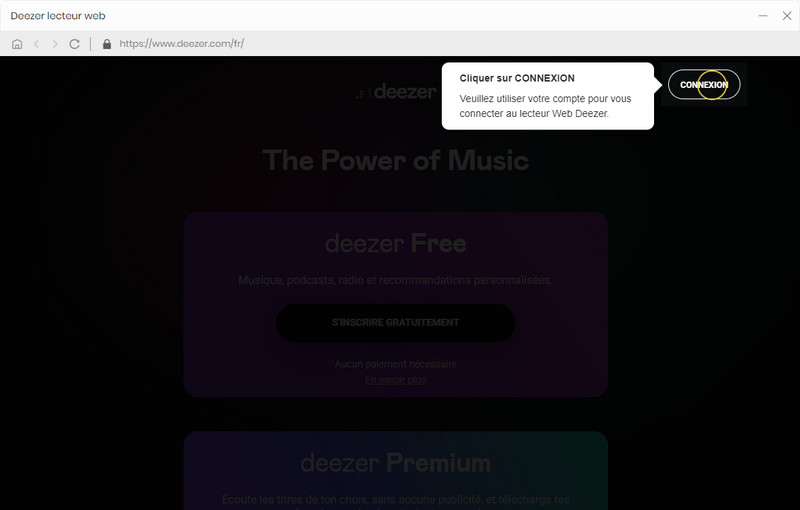
Étape 2 Personnalisez les paramètres dans DeeKeep
La caractéristique la plus attrayante de DeeKeep est qu'il permet aux utilisateurs de définir leurs préférences. Cliquez sur le bouton Paramètres dans le coin supérieur droit, une fenêtre sur le réglage des paramètres apparaîtra. Vous pouvez y sélectionner Format de sortie, Débit binaire, Taux d'échantillonnage, etc..
Remarque: Apple TV ne prenant en charge que les formats AAC, MP3, AIFF, WAV, MP3 et Apple Lossless, vous devez choisir les formats de sortie parmi AAC, MP3, AIFF et WAV.
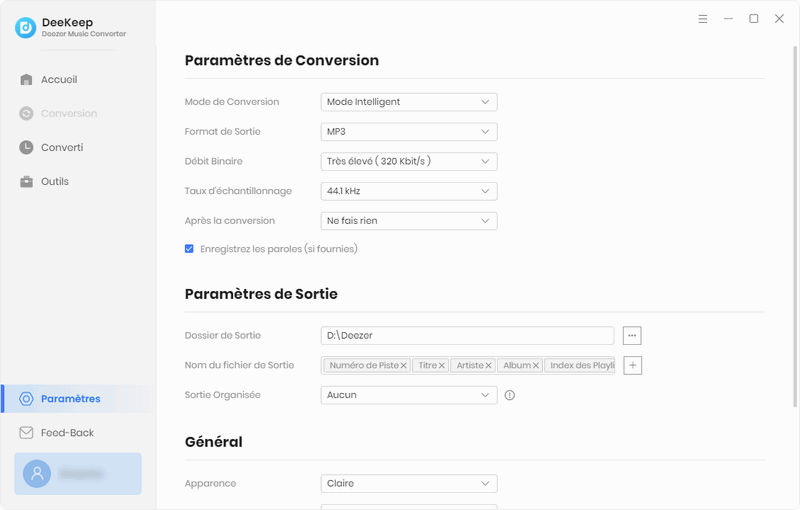
Étape 3 Sélectionnez la playlist Deezer et commencez à télécharger
Une fois les paramètres terminés, choisissez la playlist que vous souhaitez télécharger et ouvrez-la. Ensuite, vous verrez un bouton sur le côté droit Cliquer pour ajouter devenir bleu, ce qui signifie que ces pistes sont disponibles pour le téléchargement, cliquez sur le bouton. Une fenêtre pop-up apparaît, alors choisissez les pistes que vous voulez et cliquez Ajouter.
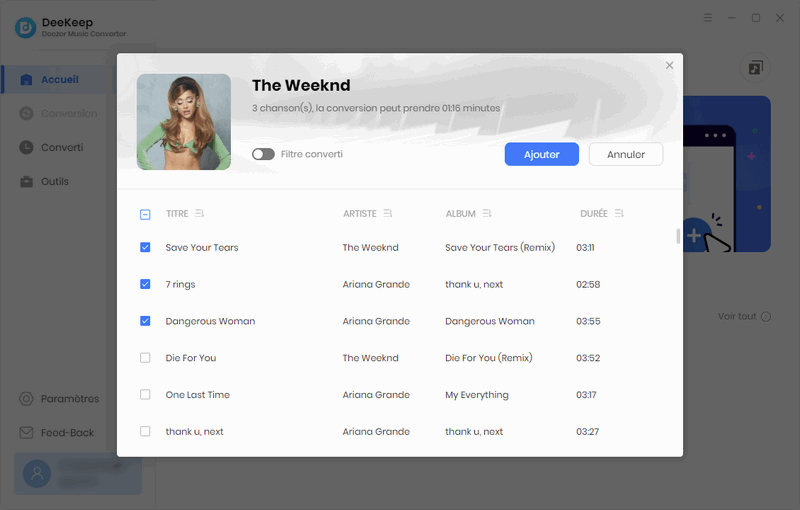
Étape 4 Terminez le téléchargement des chansons Deezer
Cliquez sur Convertir pour commencer à télécharger la chanson. Attendez quelques minutes et le processus de téléchargement sera bientôt terminé. Cliquez sur l'icône Converti, puis Dossier, et vous trouverez les chansons Deezer téléchargées localement.
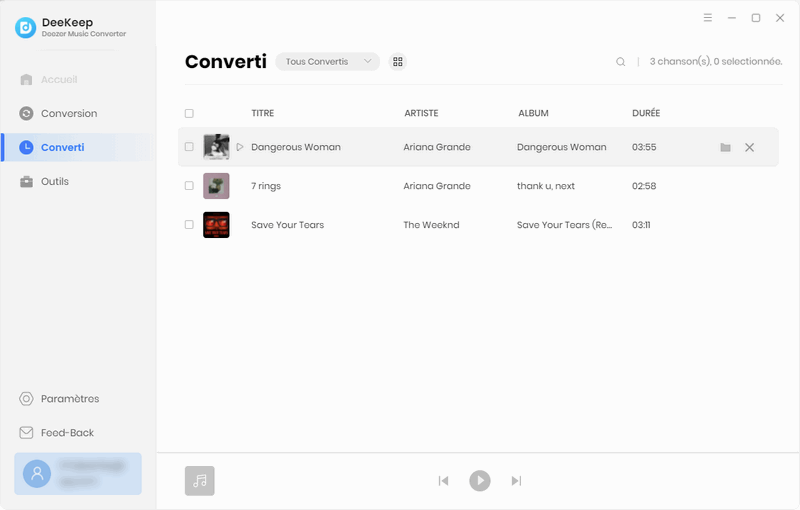
2.2 Diffusez de la musique Deezer sur Apple TV
Étape 1 Lancez iTunes et cliquez sur Fichier > Ajouter un fichier à la bibliothèque pour importer les musiques Deezer téléchargées dans iTunes. Choisissez ensuite Fichier > Partage à domicile > Activer le partage à domicile.
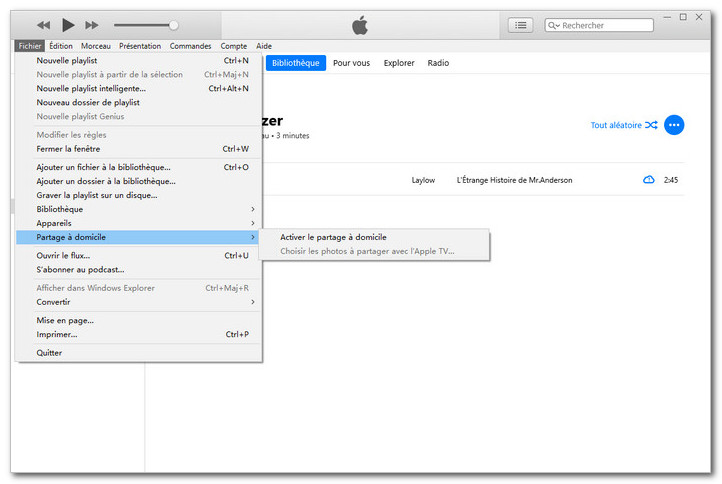
Étape 2 Ouvrez Paramètres sur Apple TV, puis allez dans Utilisateurs et comptes > Partage à domicile. Sélectionnez Activer le partage à domicile. Connectez-vous avec votre Apple ID. Utilisez le même Apple ID pour tous les appareils de votre réseau de partage à domicile. Vous pouvez maintenant diffuser la musique Deezer téléchargée sur Apple TV.
Résumé
Ce tutoriel vous explique comment écouter de la musique Deezer sur Apple TV. La première méthode consiste à utiliser AirPlay pour diffuser la musique Deezer depuis votre iPhone, iPad ou Mac vers votre Apple TV. Vous pouvez également essayer DeeKeep Deezer Music Converter pour télécharger de la musique Deezer au format MP3, AAC, FLAC, WAV, AIFF ou ALAC, et vous pouvez utiliser le partage à domicile pour diffuser la musique Deezer depuis iTunes sur votre téléviseur ou d'autres appareils, même si vous avez résilié votre abonnement Deezer.